Guida completa alle impostazioni del plugin W3 Total Cache
Pubblicato: 2018-07-09W3 Total Cache – uno dei due plugin più popolari per la memorizzazione nella cache dei siti Web di WordPress. Oggi ti diremo in dettaglio come configurare e configurare completamente il plug-in W3 Total Cache!
L'installazione di W3 Total Cache è semplice ma poi il plugin inizia letteralmente a bombardarti con un numero enorme di opzioni: qui è abbastanza per far piangere gli angeli: una cache del browser e una cache degli oggetti, insieme alla cache dei frammenti, quindi se non sei un sviluppatore web la tua testa andrà in giro.
E un altro fatto che ti infastidirà davvero è che non puoi semplicemente prendere e attivare tutte le opzioni. Se, come la maggior parte delle persone, hai un hosting virtuale semplice, può rallentare notevolmente l'intero sito. Quindi, devi selezionare e impostare solo i tipi di memorizzazione nella cache di cui hai bisogno.
1. Impostazioni generali W3 Total Cache
Ci sono due fasi della configurazione di W3 Total Cache. Innanzitutto, devi configurare la scheda Impostazioni generali, in cui abiliti o disabiliti più di 10 diverse funzionalità di W3 Total Cache. Quindi potrai accedere alle singole pagine con le impostazioni per ogni modulo.
Dopo aver installato W3 Total Cache devi prima andare alle Impostazioni Generali:
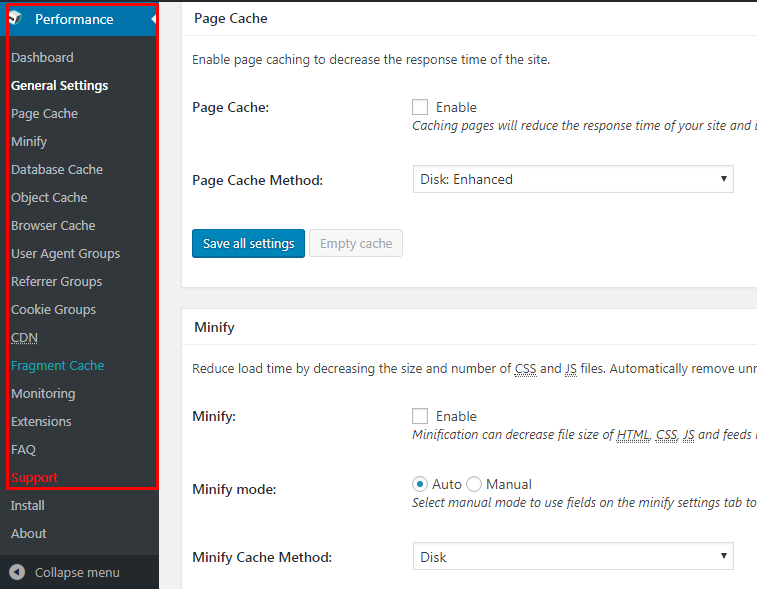 Per prima cosa, iniziamo con l'apertura della scheda Impostazioni generali. Ecco come configurare ogni opzione che vedi nella pagina Impostazioni generali:
Per prima cosa, iniziamo con l'apertura della scheda Impostazioni generali. Ecco come configurare ogni opzione che vedi nella pagina Impostazioni generali:
1.1 Generale
La prima casella di controllo ha lo scopo di consentire di abilitare o disabilitare rapidamente tutte le opzioni di W3 Total Cache. Sarebbe maledettamente fantastico semplicemente prendere e fare clic su questo pulsante ., ma non devi!
È sempre meglio configurare tutte le funzioni separatamente semplicemente perché non le serviranno tutte.
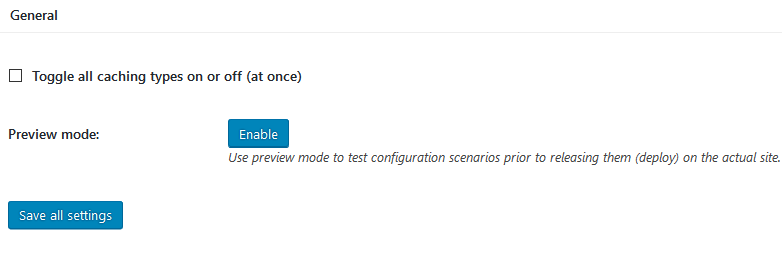
Anche qui puoi attivare la modalità Anteprima. In questa modalità, tutte le modifiche apportate non influiranno sul sito live effettivo fino a quando non lo approverai di sicuro. Se lavori su un sito live caricato, dovresti usare questa modalità. Ma se stai configurando W3 Total Cache su una nuova installazione di WordPress o non c'è abbastanza traffico sul tuo sito, ignora questa modalità.
1.2 Cache della pagina
La casella di controllo successiva è la Page Cache. La cache della pagina è ciò di cui hai bisogno. Solo la sola memorizzazione nella cache della pagina può già migliorare significativamente le prestazioni del tuo sito. Dopo aver abilitato questa opzione, è necessario selezionare il metodo di memorizzazione nella cache della pagina (metodo della cache della pagina).
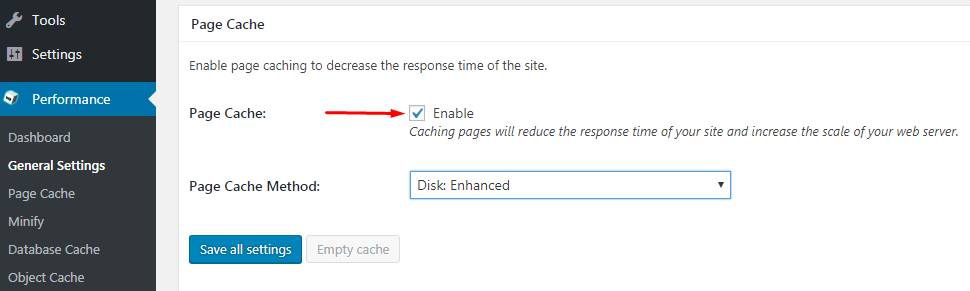
Il metodo dipende dal tuo hosting.
- Per l'hosting virtuale: seleziona Disco: Avanzato.
- Per un server dedicato o VPS: puoi utilizzare uno dei metodi di memorizzazione nella cache di Opcode
Metodo cache della pagina, qui puoi selezionare un metodo per memorizzare nella cache le pagine. Base: memorizzazione nella cache standard, Avanzata: memorizzazione nella cache migliorata, Memcached: memorizzazione nella cache per più server. Per il sito normale lascialo per impostazione predefinita.
Se non sei sicuro del tipo di hosting che stai utilizzando, probabilmente dopotutto hai un hosting virtuale. Quindi, in caso di dubbio, scegli il metodo Disk: Enhanced.
E personalizziamo tutta la cache della pagina contemporaneamente poiché più avanti l'elemento successivo nella riga nel pannello di amministrazione dettagliato a riguardo:
Bene, la pagina è memorizzata nella cache. Qui, la maggior parte delle impostazioni viene lasciata per impostazione predefinita, ma ci sono diversi punti importanti che devono essere regolati.
Prima di tutto, se stai usando SSL, dovresti controllare le richieste Cache SSL (https). Seleziona anche la casella accanto a Cache feed, indipendentemente dal fatto che utilizzi SSL o meno:
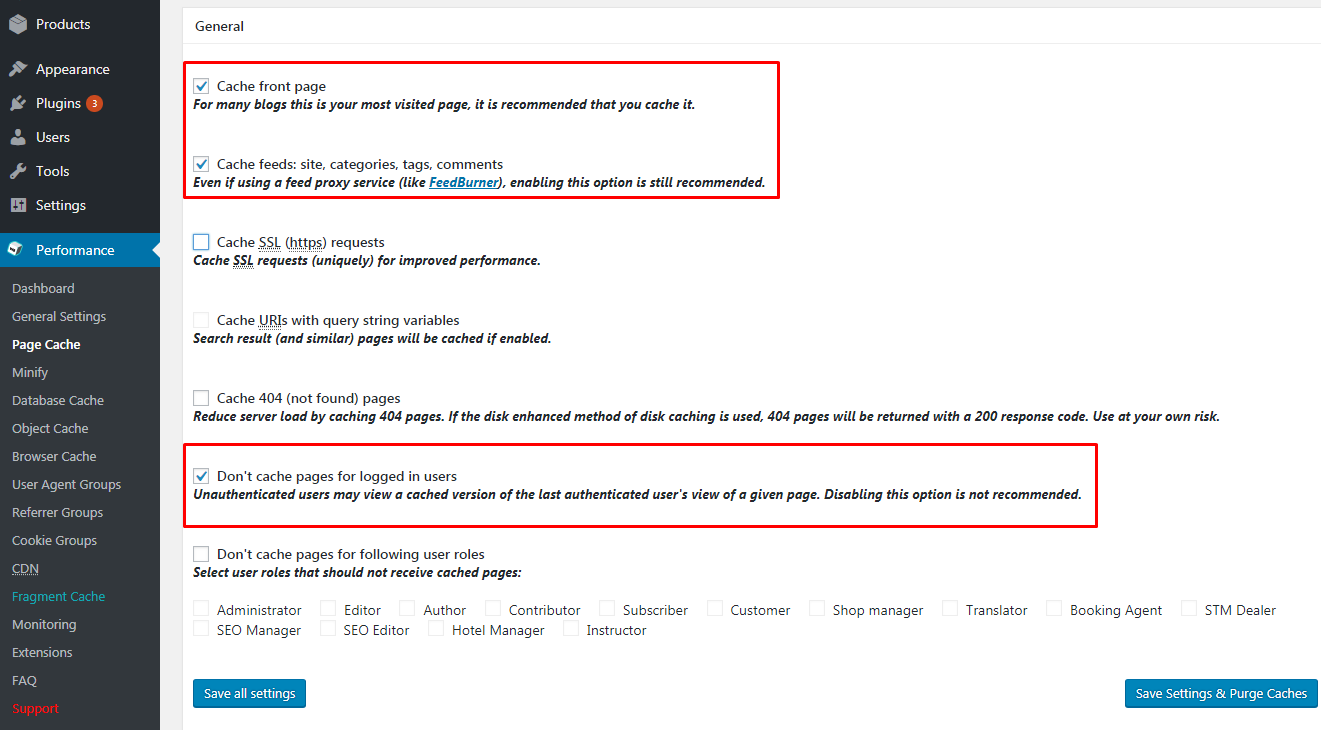
Pagina iniziale della cache : spuntare per memorizzare nella cache le voci di WordPress.
Feed nella cache: sito, categorie, tag, commenti – Se stai utilizzando feed RSS sul tuo sito, metti un segno di spunta per memorizzarlo nella cache.
Richieste cache SSL (https) : spuntare se si utilizza il certificato di sicurezza SSL, https.
Cache URI con variabili di stringa di query : puoi abilitare la memorizzazione nella cache della pagina con i risultati di ricerca del tuo sito.
Cache 404 pagine (non trovate) : abilita la memorizzazione nella cache dell'errore di pagina 404, ma non obbligatorio.
Non memorizzare nella cache le pagine per gli utenti che hanno effettuato l'accesso : se è presente un segno di spunta, la pagina per gli utenti autorizzati non verrà memorizzata nella cache. Se non c'è registrazione sul tuo sito non abilitare.
Non memorizzare nella cache le pagine per i seguenti ruoli utente : puoi scegliere per quali ruoli utente specifici non memorizzare nella cache le pagine. Seleziona la casella accanto al ruolo utente. Salva le impostazioni.
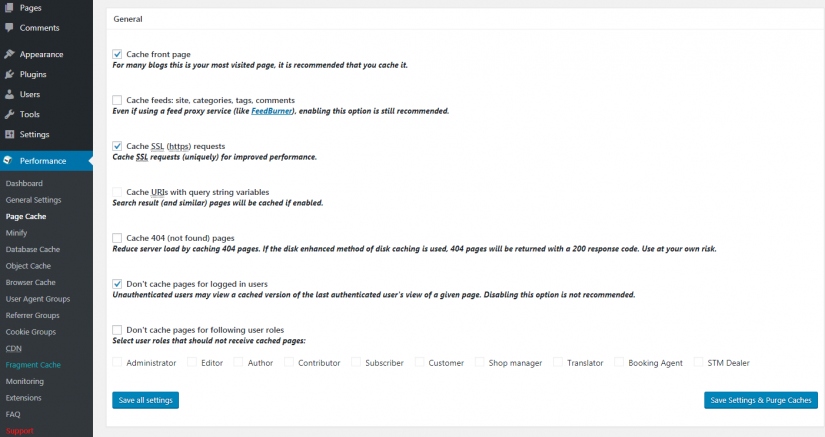
Scorri un po' verso il basso e abilita l'opzione Attiva automaticamente la cache della pagina. Inoltre, devi scegliere Precarica la cache dei post durante la pubblicazione degli eventi. Qui puoi lasciare i numeri come predefiniti. Assicurati di aver aggiunto anche l'URL della Sitemap:
Intervallo di aggiornamento, specificare qui l'intervallo di tempo entro il quale verrà generata una nuova cache di pagina. Si prega di notare che minore è l'intervallo, maggiore è il carico sul sito. L'opzione migliore è 84600 circa ogni giorno.
Pagine per intervallo, qui puoi specificare quante pagine verranno memorizzate nella cache durante una sessione. Non specificare molte pagine, perché più pagine, maggiore è il carico di nuovo sul sito, è meglio uscire di default.
URL mappa del sito : inserisci qui l'URL della tua scheda XML, se la usi.
Precarica la cache dei post al momento della pubblicazione degli eventi : metti un segno di spunta qui per memorizzare nella cache la nuova voce pubblicata.
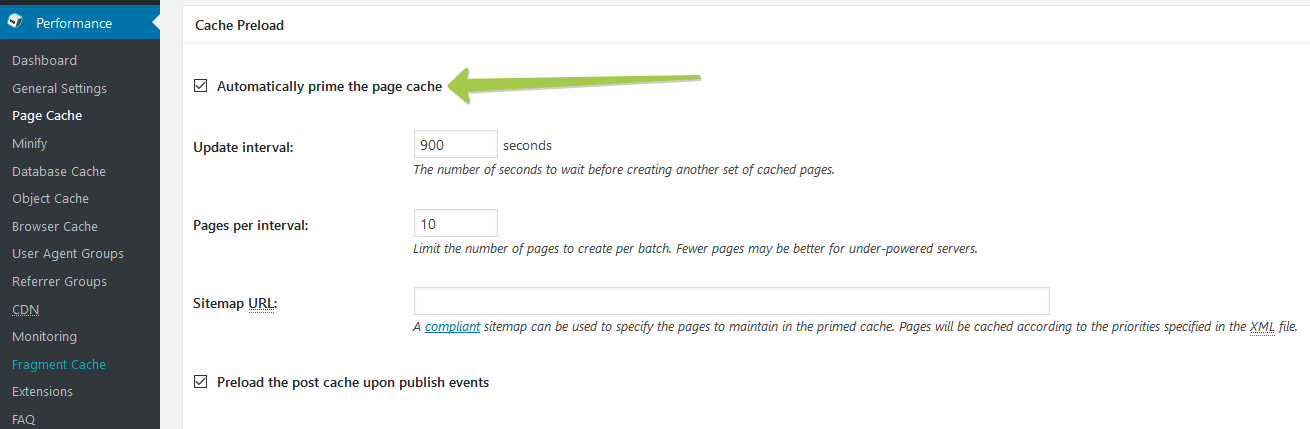
Specifica le pagine e i feed da eliminare quando i post vengono creati, modificati o pubblicati commenti. Le impostazioni predefinite sono consigliate perché opzioni aggiuntive possono ridurre le prestazioni del server. Puoi contrassegnare qui le pagine e i canali che verranno aggiornati durante la creazione di nuovi post. Ad esempio, se selezioni "Pubblica pagine di commenti", quando aggiungi un nuovo commento alla pagina, la pagina verrà aggiornata. Non è consigliabile contrassegnare tutti i valori in quanto ciò può creare un carico serio sul tuo sito, contrassegna solo gli elementi principali.
Specifica i tipi di feed da eliminare, qui puoi annotare i tipi di feed per gli aggiornamenti disponibili sul tuo sito.
Limite di eliminazione, limite di pagine che devono essere aggiornate in una volta, lascialo per impostazione predefinita.
Pagine aggiuntive, puoi specificare pagine aggiuntive per gli aggiornamenti non elencati sopra.
Elimina le mappe dei siti, qui specificata l'espressione regolare per la mappa XML, se la usi, lasciala come predefinita.
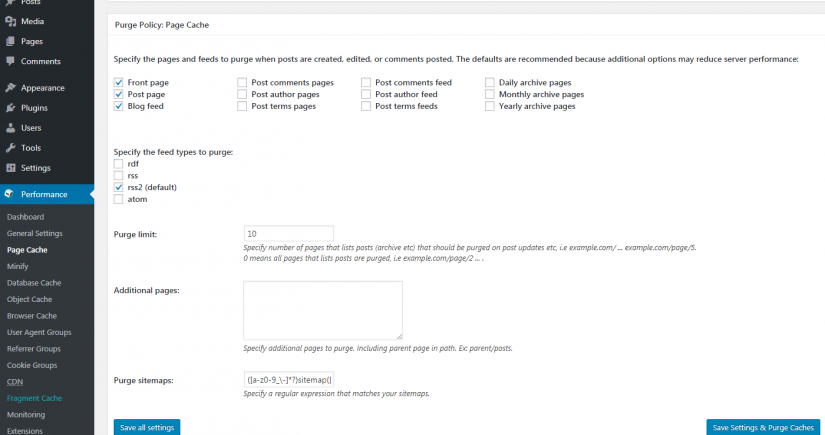
Inizializzazione tardiva, fornisce supporto per la funzionalità di WordPress nella cache frammentata. L'abilitazione della funzione può aumentare il tempo di risposta del server, ovvero è meglio non abilitarla.
Caching tardivo, sovrascrive la chiave della cache della pagina tramite filtri personalizzati posticipando l'estrazione della voce durante l'inizializzazione. azione.
Modalità compatibilità, seleziona la casella per abilitare la modalità compatibilità. L'abilitazione della funzione riduce le prestazioni del sito di circa il 20% in cambio della compatibilità del sito con il plugin. Se non si verificano problemi di compatibilità, non abilitare questa funzione.
Charset, spuntando si disabilita la codifica UTF-8. Controlla solo se ci sono problemi con la codifica, al posto del testo vengono visualizzati degli scarabocchi.
Rifiuta le richieste HEAD, puoi disabilitare la memorizzazione nella cache delle richieste HEAD HTTP, sulla maggior parte dei siti questa funzione non è attiva, saltala.
Intervallo di raccolta dei rifiuti, specificare il periodo di tempo per svuotare la cache scaduta, il valore consigliato ogni giorno è 84600.
Commenta la durata dei cookie, qui viene specificata la durata dei cookie, il valore consigliato una volta al giorno è 84600.
Stringhe di query accettate, puoi specificare qui gli URL, che dovresti sempre memorizzare nella cache.
Agenti utente rifiutati, puoi specificare qui agenti personalizzati per i quali non è necessario memorizzare nella cache le pagine, ad esempio Google.
Cookie rifiutati, specifica qui i cookie di pagina che non verranno memorizzati nella cache.
Non memorizzare mai nella cache le pagine seguenti, puoi specificare l'indirizzo di directory o sezioni del sito che non verranno memorizzate nella cache.
Non memorizzare mai nella cache le pagine associate a queste categorie : ignorerà sempre tutte le pagine archiviate sotto gli slug di categoria specificati.
Non memorizzare mai nella cache le pagine che utilizzano questi tag : ignora sempre tutte le pagine archiviate con gli slug di tag specificati.
Non memorizzare mai nella cache le pagine di questi autori : ignora sempre tutte le pagine archiviate con i nomi utente degli autori specificati.
Non memorizzare mai nella cache le pagine che utilizzano questi campi personalizzati : ignora sempre tutte le pagine archiviate nei campi personalizzati specificati. Separare le coppie nome-valore con un segno di uguale (cioè, nome=valore).
Elenco eccezioni cache, specificare qui gli indirizzi delle pagine che verranno memorizzate nella cache anche se si trovano in una sezione chiusa dalla memorizzazione nella cache.
Pagine non finali slash, memorizza nella cache i dati della pagina anche se non hanno finali slash, una barra alla fine dell'indirizzo /.
Specifica le intestazioni di pagina, puoi specificare intestazioni di pagina aggiuntive per la memorizzazione nella cache.
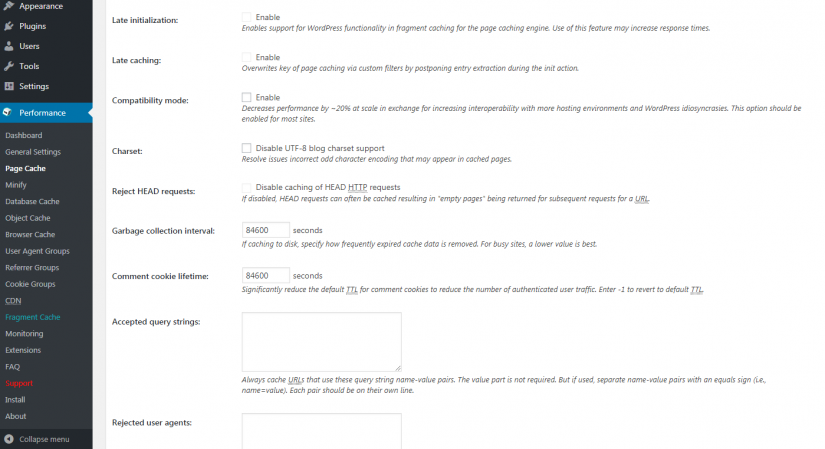
Se non sei sicuro delle tue azioni da qualche parte, lascia tutto com'è ma assicurati di aver salvato tutte le modifiche.
1.3 Minimizza
Passando all'elemento successivo: Minimizza. La minimizzazione è una compressione e ottimizzazione di base di file HTML, CSS e JavaScript senza perdere la loro funzionalità. L'effetto si ottiene rimuovendo le informazioni non necessarie, come interruzioni di riga e spazi lunghi. Ecco perché il codice minimizzato è così difficile da leggere dall'uomo.
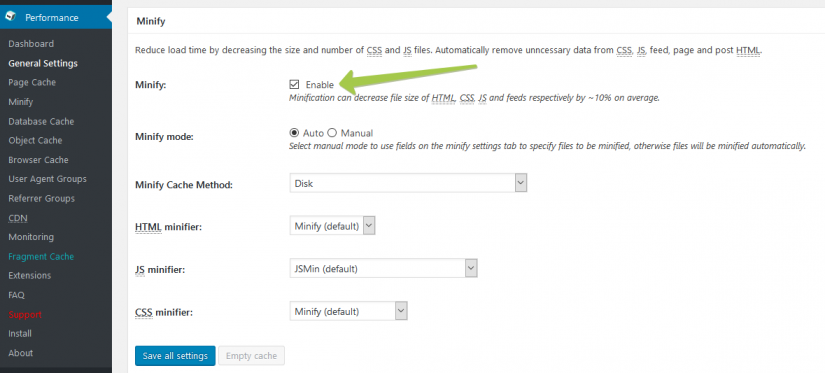
Senza entrare nei dettagli, la minimizzazione è qualcosa che Google PageSpeed consiglia sempre, quindi non può essere trascurato.
Quando si abilita questa opzione, W3 Total Cache visualizza un avviso Aspetta! che il sito potrebbe avere problemi. E possono davvero apparire, ecco perché dovrai mettere a punto la minimizzazione per il tuo sito web.
Iniziamo mettendo la modalità Minify in modalità Automatica. C'è una piccola possibilità che incontri un malfunzionamento del sito web, soprattutto se utilizzi JavaScript personalizzato. Se il sito smette di funzionare normalmente, gioca con le impostazioni. In questi casi, la solita raccomandazione è di passare a un plug-in Autoptimize per la minimizzazione o semplicemente disattivare questa opzione in W3 Total Cache. Puoi anche utilizzare i servizi CloudFlare CDN con la minimizzazione integrata. Ma, assolutamente, non utilizzare due plugin contemporaneamente: non è necessario. O una soluzione per la minimizzazione o l'altra.
Assicurati di provare prima la minimizzazione W3 Total Cache, anche se questo metodo non garantisce che il tuo sito funzionerà in modo coerente e stabile come prima.
È meglio selezionare una modalità di riduzione a icona automatica per ridurre a icona i file che li comprimerà automaticamente. La modalità manuale richiederà una specifica su quali file comprimere.
Lascia il resto delle impostazioni per impostazione predefinita e salva.
L'effetto positivo della minimizzazione vale i tuoi sforzi per configurarlo:
La sezione Minificazione potrebbe non essere così bella e facile da configurare. Dopotutto, anche se non provi qualcosa, non sai come influenzerà il tuo sito. Quindi consigliamo di iniziare con le impostazioni predefinite. Ma se qualcosa va storto, lavora un po' con le impostazioni.
Puoi provare a giocare con le impostazioni della minimizzazione W3 Total Cache per risolvere un problema. Ma dovrai davvero approfondire il problema poiché non è così facile a meno che tu non sia uno sviluppatore tu stesso.
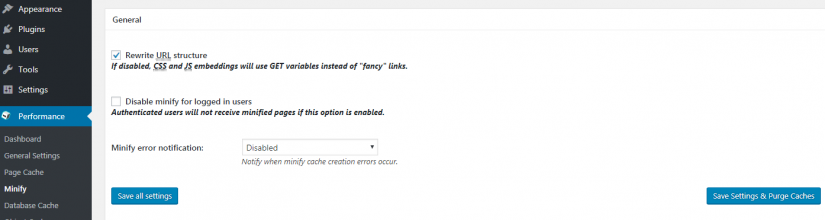
Riscrivi la struttura dell'URL, sovrascrivi la struttura dell'URL, lasciala come predefinita.
Disabilita la minimizzazione per gli utenti che hanno effettuato l'accesso, disabilita la minimizzazione per gli utenti registrati. Se hai un numero elevato di utenti registrati, non disattivare la minimizzazione.
Riduci al minimo la notifica di errore, specifica qui – Notifica e-mail, per ricevere notifiche via e-mail in caso di errori durante la minimizzazione dei file.
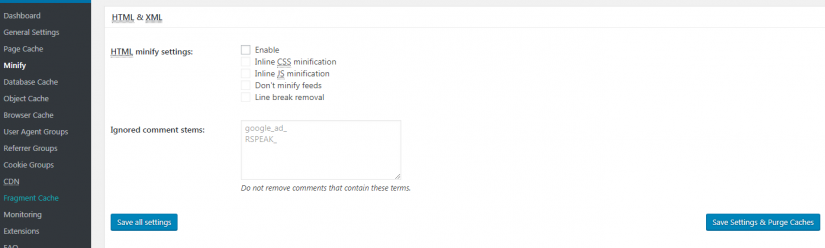
Impostazioni di minimizzazione HTML , Abilita: seleziona la casella per abilitare la minimizzazione, Minimizzazione CSS in linea: seleziona la casella per ridurre a icona i file CSS, Minimizzazione JS in linea: metti un segno di spunta per ridurre a icona i file JS, Non minimizzare i feed - se selezioni la casella , il feed RSS non verrà minimizzato, Rimozione dell'interruzione di riga: selezionare la casella per eliminare gli spazi vuoti nei file.
Le radici dei commenti ignorate, i commenti che contengono questi termini non verranno eliminati. google_ad_ annuncio google.
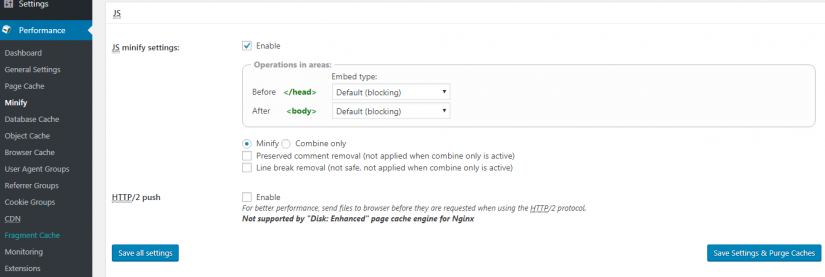
JS minimizza le impostazioni, abilita la minimizzazione dei file JavaScript, valore predefinito consigliato.
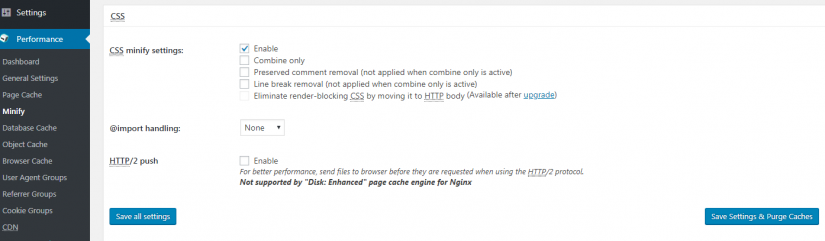
CSS minimizza le impostazioni, abilita la minimizzazione dei file CSS, valore predefinito consigliato.
Disabilita la riduzione automatica della lunghezza del nome del file, disabilita la riduzione automatica della lunghezza del nome del file di prova, lascialo per impostazione predefinita.
Aggiorna i file esterni ogni intervallo tra il download e l'aggiornamento dei file esterni. Lascia per impostazione predefinita 86400 – una volta al giorno.
Intervallo di raccolta dei rifiuti, rimozione dei dati della cache scaduti. Lascia per impostazione predefinita 86400 – una volta al giorno.
Non minimizzare mai le pagine seguenti, specifica qui pagine o sezioni del sito che non devi minimizzare.
Non minimizzare mai i seguenti file JS, specifica qui i file JS che non devi minimizzare.
Non minimizzare mai i seguenti file CSS, specifica qui i file CSS che non devi minimizzare.
User agent rifiutati, specifica qui gli agenti personalizzati che non riceveranno contenuto minimizzato, ad esempio – Google, Bing, ecc.
Includi file/librerie esterne, specifica qui i file/librerie esterni che devono essere combinati. Salva le impostazioni.
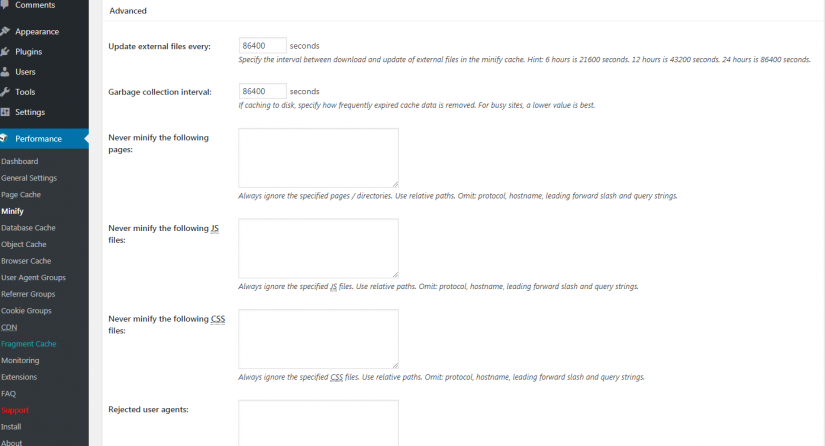
È molto più semplice passare a Ottimizzazione automatica se le impostazioni di minimizzazione della cache totale W3 per impostazione predefinita causano problemi. Se stai utilizzando CloudFlare puoi anche sfruttare la minimizzazione di CloudFlare integrata.
Quindi, se passi a Autoptimize o CloudFlare assicurati di aver disabilitato la minimizzazione nella scheda Impostazioni generali.
1.4 Cache del codice operativo
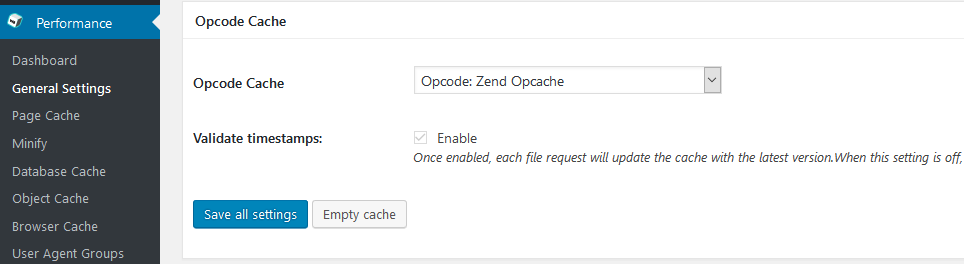
Le ultime versioni di W3 Total Cache includono la memorizzazione nella cache di Opcode. La cache Opcode è disponibile solo con la versione pro di W3 Total Cache. Se hai la versione pro, abilita sia le impostazioni che le prestazioni del test. La cache del codice operativo viene utilizzata per memorizzare nella cache PHP. Parti di WordPress sono scritte in PHP che viene regolarmente eseguito. La cache Opcode può memorizzare nella cache questi blocchi di codice per migliorare le prestazioni.
Ma se hai un hosting virtuale, probabilmente non sarai nemmeno in grado di abilitare questa opzione. Per la maggior parte degli utenti, questa opzione non è disponibile, in questo caso non prestarci attenzione.
1.5 Cache del database
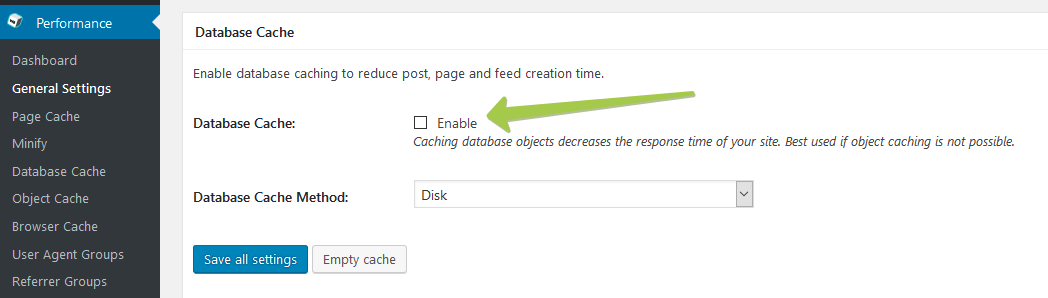
Secondo gli sviluppatori di W3 Total Cache, W3TC – è un coltellino svizzero, che dovresti provare. In generale, la memorizzazione nella cache degli oggetti e la cache del database su disco sono cose che non sono consigliate.
La memorizzazione nella cache del database può potenzialmente potenziare il tuo sito spostando l'esecuzione dei processi dal database al processore/memoria. Ma c'è un problema: per la maggior parte degli hosting virtuali, il database funziona meglio con il carico rispetto al processore o alla memoria. Quindi la memorizzazione nella cache del database può rallentare il tuo sito sovraccaricando altri aspetti del tuo server.

Metodo cache del database: il metodo di memorizzazione nella cache per i siti normali viene lasciato per impostazione predefinita. Memcached – se hai più server.
Ad ogni modo, se hai un hosting virtuale, è meglio lasciare la cache del database disabilitata.
Ma ti guideremo anche attraverso questo lungo la riga:
Non memorizzare nella cache le query per gli utenti che hanno effettuato l'accesso, non memorizzare nella cache le richieste per gli utenti registrati, dovrebbe essere abilitato per mantenere il comportamento di WordPress per impostazione predefinita.
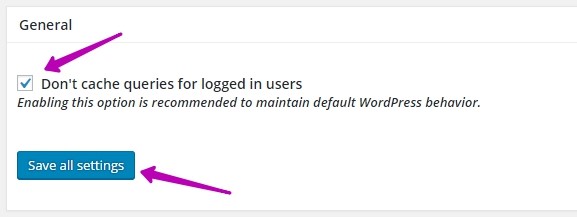
Durata massima degli oggetti della cache, qui puoi specificare la durata massima della cache degli oggetti. Più basso è il valore, maggiore è il carico sul server. Consiglia di impostare per tutti questi valori il periodo di tempo una volta al giorno – 84 600.
Intervallo di Garbage Collection, Specificare qui l'intervallo di Garbage Collection, file non aggiornati. Consigliato – 84 600 una volta al giorno.
Non memorizzare mai nella cache le seguenti pagine, specificare qui le pagine o le sezioni che non dovrebbero mai essere memorizzate nella cache.
Gambi di query ignorati, non memorizzare nella cache le richieste contenenti questi dati.
Rifiuta le parole della query, non memorizza nella cache le richieste contenenti queste parole o espressioni regolari.
Rifiuta costanti : disabilita la memorizzazione nella cache una volta definite le costanti specificate.
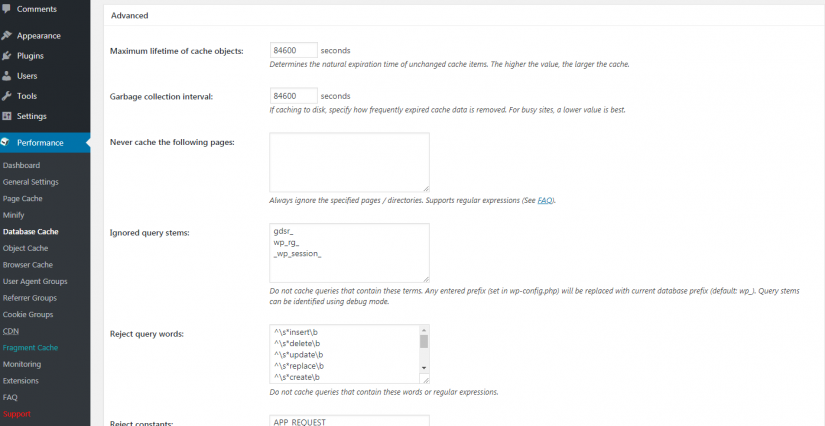
1.6 Cache oggetti
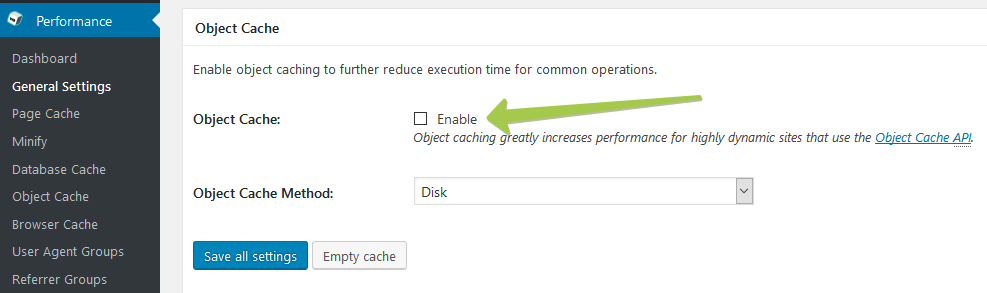
La memorizzazione nella cache degli oggetti può aumentare il tuo sito WordPress ... oppure può rallentare notevolmente il lavoro dell'area di amministrazione di WordPress.
Se stai cercando di capire perché l'amministratore di WordPress è lento, prima di tutto dovresti disabilitare la memorizzazione nella cache degli oggetti. Ecco perché si consiglia di disabilitare la memorizzazione nella cache degli oggetti. Ovviamente puoi testare tutto questo, ma se hai un hosting virtuale, è improbabile che questo tipo di cache sia utile e, molto probabilmente, rallenterà il lavoro dell'amministratore.
Ma c'è un'eccezione qui: se hai un progetto estremamente dinamico (ad esempio BuddyPress, bbPress, ecc.), puoi considerare la memorizzazione nella cache degli oggetti.
E lascia il metodo Object Cache per impostazione predefinita!
Ecco i dettagli dal pannello di amministrazione:
È possibile impostare la durata degli oggetti cache e l'intervallo di Garbage Collection. Lascia l'ora così com'è, per impostazione predefinita. Le impostazioni seguenti si riferiscono al multisito, quindi non è necessario che vengano toccate dalla maggior parte degli utenti.
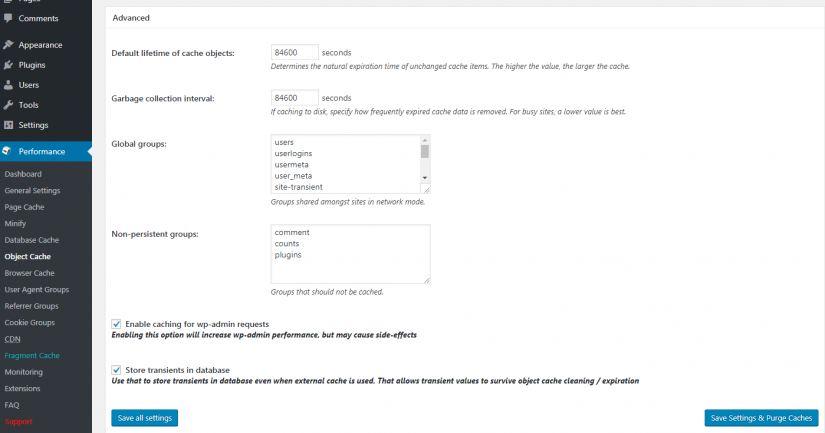
Durata predefinita degli oggetti della cache, durata predefinita della cache degli oggetti. Si consiglia di specificare 84 600 – una volta al giorno.
Intervallo di raccolta dei rifiuti, intervallo di raccolta dei rifiuti. Si consiglia di specificare 84 600 – una volta al giorno.
Gruppi globali, specifica i gruppi globali per la memorizzazione nella cache in modalità rete, lascia il valore predefinito.
Gruppi non persistenti, specifica qui i gruppi che non devono essere memorizzati nella cache.
Abilita la memorizzazione nella cache per le richieste wp-admin, l'abilitazione di questa opzione aumenterà le prestazioni di wp-admin, ma potrebbe causare effetti collaterali
Archivia i transitori nel database, utilizzalo per archiviare i transitori nel database anche quando viene utilizzata la cache esterna. Ciò consente ai valori transitori di sopravvivere alla pulizia/scadenza della cache degli oggetti.
1.7 Cache del browser

Se hai mai eseguito il tuo sito tramite Google PageSpeed Insights, probabilmente saprai che sfruttare la memorizzazione nella cache del browser è il messaggio preferito di questo strumento. E qui puoi applicare questo rinforzo.
La memorizzazione nella cache del browser è un metodo semplice per migliorare le prestazioni del sito Web memorizzando nella cache i dati sul browser di un visitatore. Poiché tutto dipende dalla memorizzazione locale dei dati sui computer dei tuoi ospiti, non temere che rallenterebbe il tuo sito.
Indipendentemente dall'hosting che stai utilizzando, comunque, dovresti assolutamente abilitare questo tipo di memorizzazione nella cache!
Ora devi configurare a fondo la cache del browser.
Per la memorizzazione nella cache del browser è necessario abilitare i primi 6 seguenti:
- Imposta l'intestazione dell'ultima modifica
- Imposta scade l'intestazione
- Imposta l'intestazione del controllo della cache
- Imposta tag entità (eTag)
- Imposta l'intestazione della cache totale W3
- Abilita la compressione HTTP (gzip).

Scorri verso il basso e spunta la voce Non elaborare 404 errori per oggetti statici con WordPress. Si consiglia a tutto il resto di andarsene così com'è.
Imposta l'intestazione dell'ultima modifica, qui dovrebbe esserci un segno di spunta in modo che il browser abbia accesso all'insieme dell'ultima intestazione modificata sul tuo sito.
Imposta l'intestazione di scadenza, puoi impostare l'intestazione di scadenza per stimolare il browser a una memorizzazione nella cache dei file più frequente ma non necessaria. Non è consigliabile abilitare in quanto aumenterà il numero di richieste al tuo sito.
Imposta l'intestazione del controllo della cache, puoi abilitare la funzione della cache di controllo dell'intestazione, che verrà aggiunta al file htaccess, non necessario.
Imposta tag di entità (eTag), aggiungendo tag eTag ai titoli, per stimolare i browser, non è necessario.
Imposta l'intestazione W3 Total Cache, imposta una cache di intestazione comune, non necessaria.
Abilita la compressione HTTP (gzip), abilita la compressione GZIP, controlla forse di aver già abilitato la compressione gzip, quindi disabilita questa opzione.
Impedisci la memorizzazione nella cache degli oggetti dopo la modifica delle impostazioni, impedisce la memorizzazione nella cache degli oggetti dopo le modifiche, non è necessario abilitare.
Rimuovere le stringhe di query dalle risorse statiche, le risorse con un "?" nell'URL non vengono memorizzati nella cache da alcuni server di cache proxy.
Impedisci l'elenco delle eccezioni di memorizzazione nella cache, elenco di eccezioni per vietare la memorizzazione nella cache.
Non impostare cookie per file statici, non installare cookie per file statici, non è necessario abilitare.
Non elaborare errori 404 per oggetti statici con WordPress, non elaborare errori 404 per oggetti statici con WordPress, non è necessario abilitare.
Elenco eccezioni 404 errori , elenco eccezioni per errori 404.
Riscrivi la struttura dell'URL degli oggetti, genera URI univoci per ogni file protetto dalla memorizzazione nella cache dal browser.
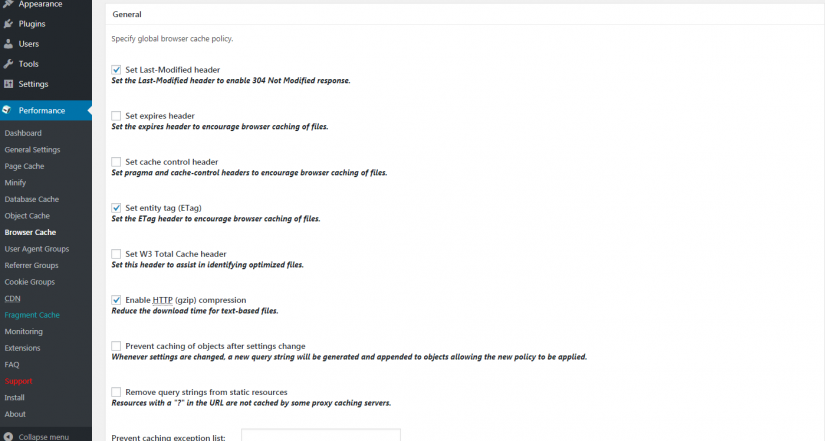
Set Last-Modified header, set dell'ultima modifica dell'intestazione per i file CSS e JS, dovrebbe essere abilitato.
Imposta l'intestazione di scadenza, seleziona la casella per specificare il tempo di scadenza per l'intestazione di scadenza nei file CSS e JS, non necessario.
Imposta l'intestazione del controllo della cache, l'abilitazione del controllo della cache per i file CSS e JS, non necessaria.
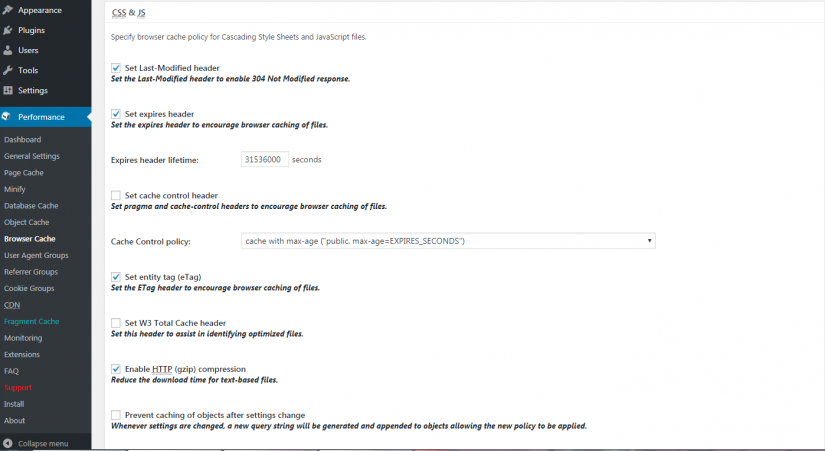
Criterio di controllo della cache, esci per impostazione predefinita.
Imposta tag di entità (ETag), l'aggiunta di tag ETag alle intestazioni dei file CSS e JS, non è necessaria.
Imposta l'intestazione W3 Total Cache, cache comune per le intestazioni di file CSS e JS, non necessaria.
Abilita la compressione HTTP (gzip), non è necessario abilitarla se il tuo sito utilizza già la compressione gzip, il link sopra.
Impedisci la memorizzazione nella cache degli oggetti dopo la modifica delle impostazioni, vietando la memorizzazione nella cache degli oggetti dopo le modifiche per i file CSS e JS, non è necessario includerli.
Rimuovere le stringhe di query dalle risorse statiche, le risorse con un "?" nell'URL non vengono memorizzati nella cache da alcuni server di cache proxy.
Disabilita i cookie per file statici, non creare cookie per file CSS e JS statici, non necessario.
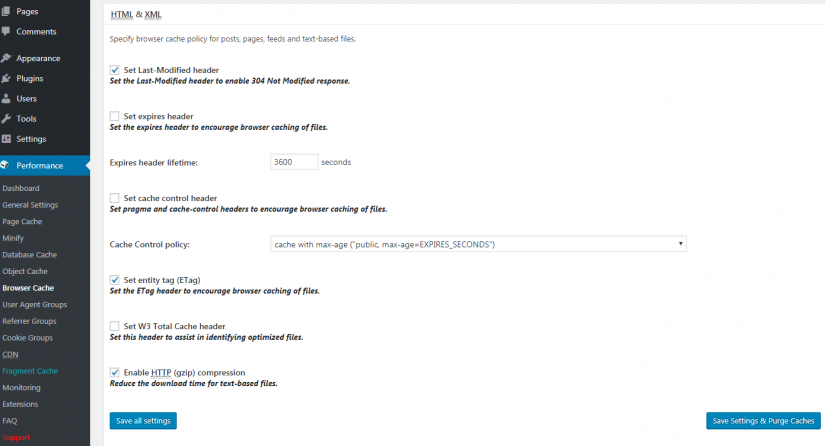
Imposta intestazione ultima modifica, set dell'ultima modifica dell'intestazione per file HTML e XML, dovrebbe essere abilitato.
Imposta l'intestazione di scadenza, seleziona la casella per indicare la durata dell'intestazione di scadenza. Tempo consigliato 84.600 secondi.
Imposta l'intestazione del controllo della cache, è possibile impostare la cache dell'intestazione del controllo, il controllo della cache per i file HTML e XML, non necessario.
Politica di controllo della cache, politica di gestione della cache, esci per impostazione predefinita.
Imposta il tag entità (ETag), puoi aggiungere un tag ETag al titolo, per incoraggiare i browser.
Imposta l'intestazione W3 Total Cache, imposta W3 Total Cache per l'intestazione, non necessario.
Abilita la compressione HTTP (gzip), abilita la compressione gzip solo se non la usi al momento sul tuo sito
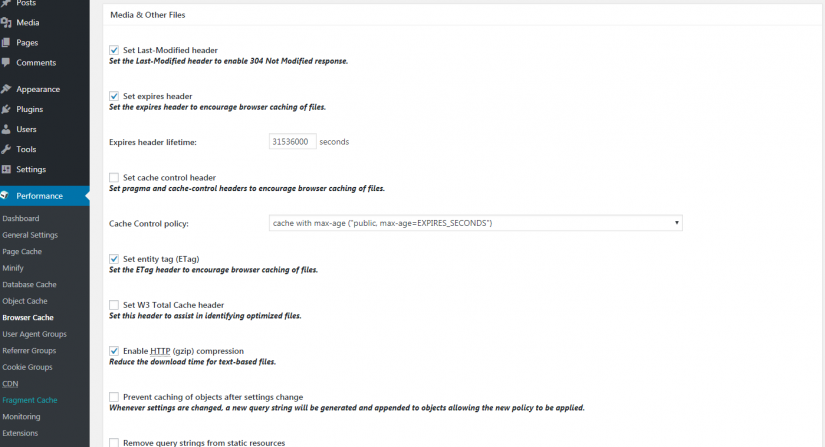
Altri file multimediali, qui puoi abilitare la funzione – Imposta scade l'intestazione, per specificare la durata della cache del file multimediale, lasciare la durata predefinita. Se la compressione GZIP è già abilitata sul tuo sito, disabilita la funzione – Abilita compressione HTTP (gzip). Lascia il resto delle impostazioni per impostazione predefinita. Salva le modifiche.
1.8 CDN
Se stai usando una CDN, puoi connetterti alla W3 Total Cache usando questa opzione. Puoi provare a trovare il tuo server CDN nel menu a discesa o selezionare Mirror generico se non ci sono opzioni nell'elenco.
Se stai usando CloudFlare non hai bisogno di integrarti qui. Dovrai invece aggiungere l'estensione CloudFlare. Puoi farlo dalla scheda Estensioni.
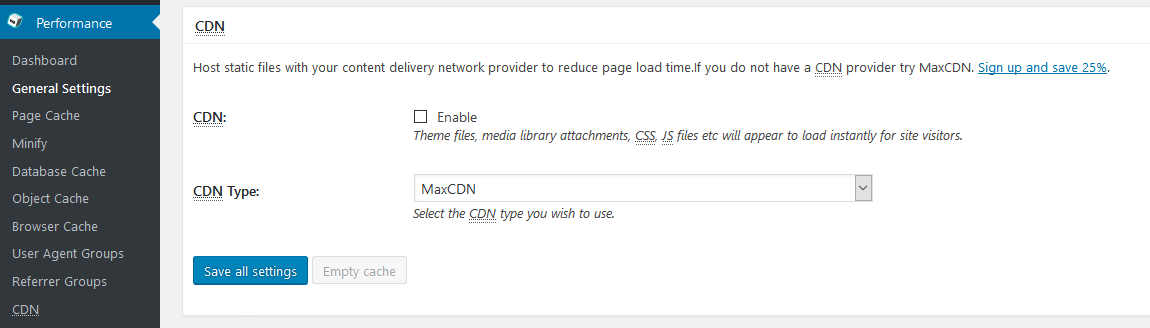
Se non utilizzi la CDN, non spuntare questa casella. Abilita questa opzione solo se hai già un provider CDN.
Tipo CDN, qui devi selezionare il nome del servizio dove hai abilitato la funzione CDN.
Sfortunatamente, non possiamo darti istruzioni precise su questo poiché le impostazioni dipendono da quale CDN stai utilizzando e se lo stai utilizzando. Ma fortunatamente per te, poiché W3 Total Cache è una soluzione molto popolare, la maggior parte dei provider di CDN offre istruzioni dettagliate per il processo di configurazione.
Tenendo presente questo, se utilizzi CloudFlare come CDN di WordPress, devi aggiungere l'estensione CloudFlare nella scheda Estensioni.
1.9 Proxy inverso
La maggior parte dei siti WordPress dovrebbe ignorare questa opzione. Un proxy inverso è una cosa tale che se sei così avanzato e acuto da poterlo utilizzare, probabilmente non hai bisogno di leggere questa guida!
Ma nel caso:
Abilita la memorizzazione nella cache del proxy inverso tramite vernice : puoi abilitare la memorizzazione nella cache di vernice se la stai utilizzando sul tuo sito. Varnish è progettato per siti molto grandi con traffico molto elevato, come Facebook
Server di vernice : qui dovrai specificare l'indirizzo IP del tuo server per la vernice.
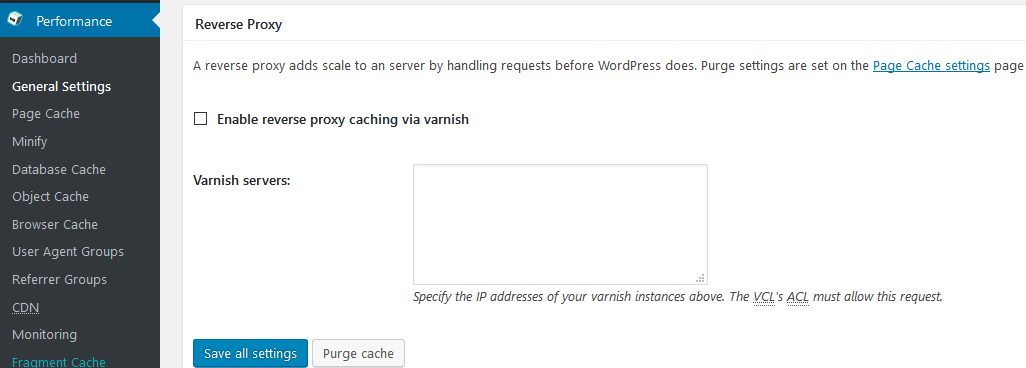
1.10 Monitoraggio, cache dei frammenti, varie e licenze
Nuova reliquia, puoi collegare la funzione di monitoraggio del server, monitoraggio degli utenti, monitoraggio mobile. La funzione ti consentirà di monitorare i processi del server e il comportamento degli utenti, ecc. Non è necessario abilitare questa funzione. Il monitoraggio è una funzionalità a pagamento.

Licenza, Licenza, se hai acquistato la versione Pro del plug-in, devi inserire qui la chiave di licenza e salvare le impostazioni. Per una versione gratuita salta questo campo.

Abilita il widget dashboard di Google Page Speed, puoi abilitare il supporto di Google Page Speed in modo da avere un widget con i risultati del servizio visualizzato nella pagina principale del pannello di amministrazione. Per abilitare la funzione, è necessario inserire la chiave API – fare clic sulla scheda – Chiave API qui.
Verifica le regole di riscrittura, spunta questa, per favore
Abilita blocco file, l'abilitazione del blocco file non è consigliata per il sistema NFS. Lascialo invariato.
Ottimizza la pagina ottimizzata del disco e minimizza la memorizzazione nella cache del disco per NFS, puoi abilitare questa opzione se il tuo hosting utilizza un file system di rete NFS. Per migliorare le prestazioni.
Abilita la modalità Edge, NON fare clic su questa scheda, controllando la funzione del plug-in sperimentale, può causare un errore. Salva le impostazioni.
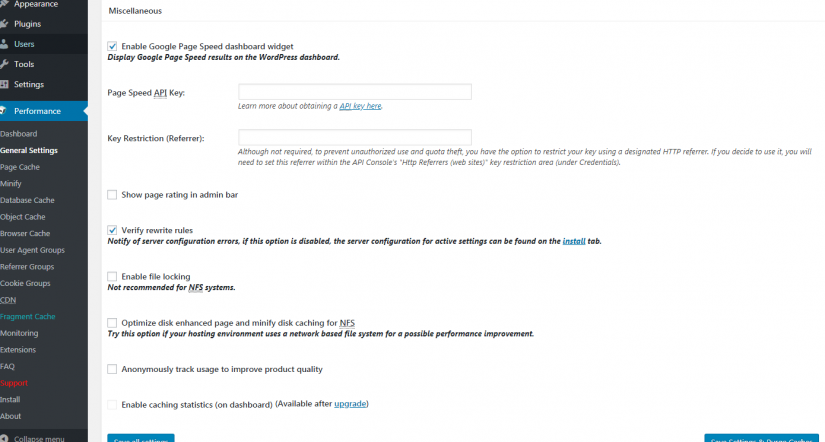
1.11 Monitoraggio del debug, cache dei frammenti, varie e licenze
Se hai problemi con W3 Total Cache, puoi abilitare le opzioni di debug ma solo temporaneamente. Per l'uso normale, disabilitare tutte queste caselle. Poiché se non vengono utilizzati per risolvere problemi producono un codice ridondante.
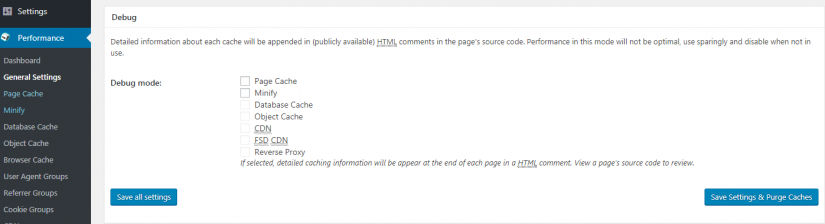
Importa/Esporta, puoi esportare o importare le impostazioni del plug-in in un altro sito o da un altro sito. Per esportare da un altro sito, fare clic sul pulsante – Scegli un file. Per importare su un altro sito, fare clic sul pulsante – Download.
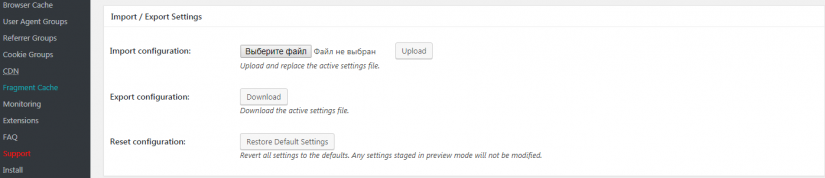
NON dimenticare SEMPRE di salvare le modifiche.
2. Estensioni della cache totale W3
L'estensione CloudFlare è stata già menzionata, ma W3 Total Cache include anche estensioni per molti altri strumenti.
Ad esempio, ci sono estensioni per:
- Pagine Google AMP
- CloudFlare
- FeedBurner
- Genesis Framework (assicurati di installare se usi Genesis)
- Yoast SEO
- WPML (assicurati di installare se usi WPML per la traduzione).
Ciascun interno richiede una configurazione. Ad esempio, se abiliti CloudFlare, dovrai inserire la chiave di attivazione dell'API. Quindi puoi lavorare con le funzioni CloudFlare direttamente da W3 Total Cache.
3. Altre impostazioni
Gruppi di agenti utente, qui puoi creare un gruppo di agenti utente per creare la cache in modo specifico per ciascun dispositivo o gruppo di dispositivi selezionato. È possibile specificare un soggetto o un dominio a cui verrà eseguito il reindirizzamento quando viene rilevato un dispositivo specifico.
Gruppi Referrer, gli stessi di cui sopra, solo per motori di ricerca, browser.
Monitoraggio, configurare la funzione di monitoraggio. Questa funzione non è cruciale.
FAQ, domande e risposte sull'utilizzo di questo plugin.
Supporto, qui puoi scrivere una lettera al supporto del plugin. Puoi anche selezionare l'oggetto della domanda.
Installa, dati sulle prestazioni del plugin. Ecco quali modifiche sono state apportate al tuo sito dopo aver installato questo plug-in.
Informazioni sulle funzionalità aggiuntive del plug-in che potresti utilizzare.
4. Troppo complicato? Basta scegliere un altro plug-in di memorizzazione nella cache
W3 Total Cache: il plug-in è sicuramente potente e sarà un'ottima soluzione per utenti esperti, ma per i principianti l'utilizzo di plug-in di memorizzazione nella cache più intuitivo è la raccomandazione! Ad esempio, Cache Enabler, WP Super Cache o un fantastico WP-Rocket. Trascorrerai un'ora per configurare la W3 Total Cache mentre nel caso con Cache Enabler solo un minuto!
Non c'è dubbio, Cache Enabler in quanto è in sé non ha opzioni di configurazione per la cache del database, la cache degli oggetti e così via. Ma i normali utenti di WordPress non hanno bisogno di questa funzionalità. Grazie e buona fortuna per la tua ottimizzazione!
Ci auguriamo che questo ti abbia aiutato a configurare il plug-in W3 Total Cache sul tuo sito Web WordPress. Condividi la tua esperienza con questo plugin nei commenti qui sotto.
